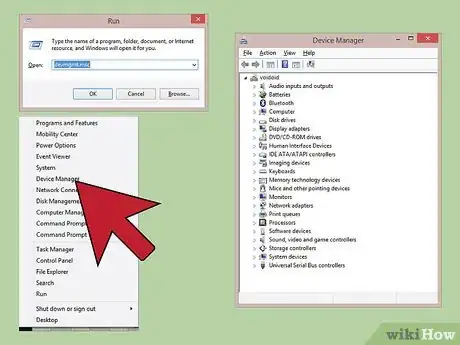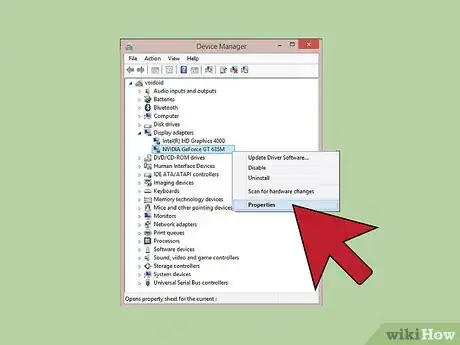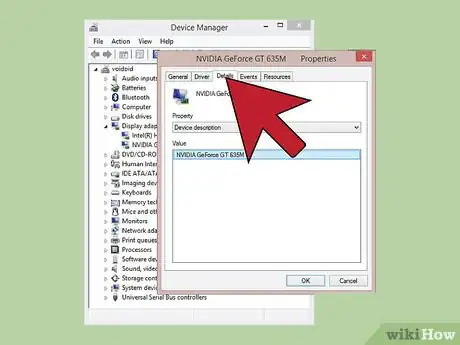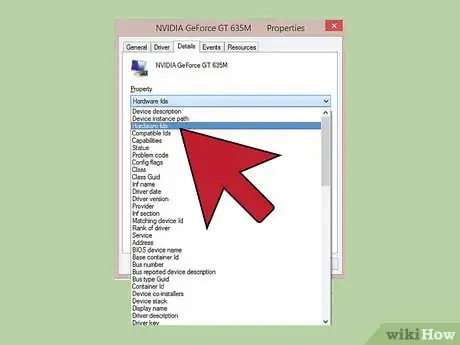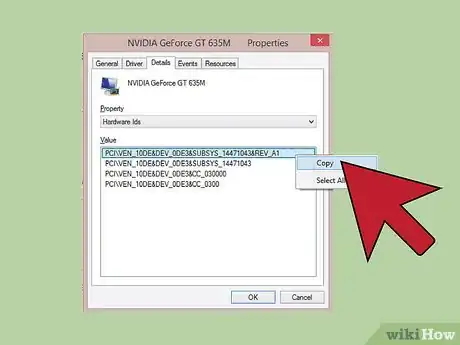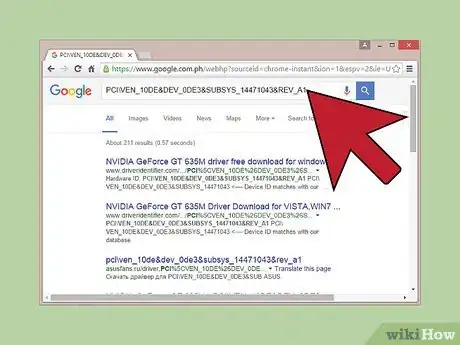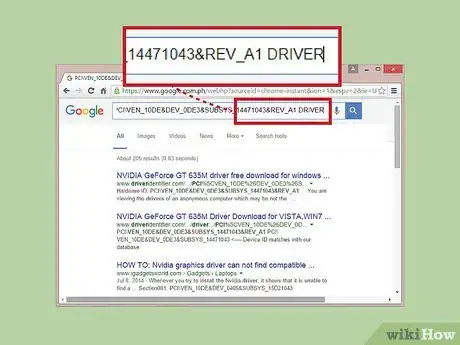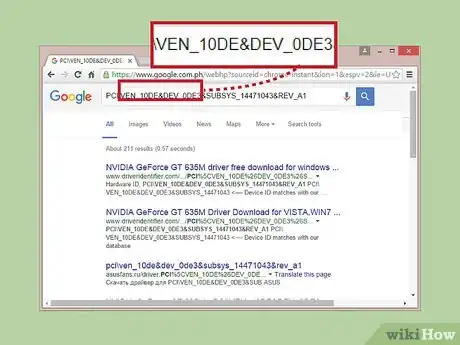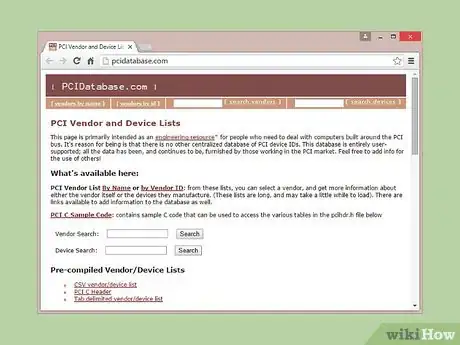wikiHow est un wiki, ce qui veut dire que de nombreux articles sont rédigés par plusieurs auteurs(es). Pour créer cet article, 13 personnes, certaines anonymes, ont participé à son édition et à son amélioration au fil du temps.
Cet article a été consulté 30 336 fois.
Le hardware ou matériel informatique est l'ensemble des composants matériels internes (les pièces telles que le disque dur, la carte mère, etc.) et externes (les périphériques tels que la souris, l'imprimante, etc.) de l'ordinateur [1] . Si l'un des composants du matériel ne fonctionne pas correctement et que vous ne savez de quel composant il s'agit, ni la cause, vous pouvez utiliser le numéro d'identification du matériel pour identifier le composant. Le numéro d'identification vous permettra d'identifier le fabricant et le modèle de toutes les pièces ou des périphériques du matériel, même s'ils ne fonctionnent pas.
Étapes
Partie 1
Partie 1 sur 2:Trouver le numéro d'identification du matériel
-
1Accédez au module Gestion de l'ordinateur. Ce module listera tous les composants du matériel et indiquera ceux qui ne fonctionnent pas correctement. Il existe différentes manières d'accéder au module de gestion de l'ordinateur [2] .
- N'importe quelle version de Windows : appuyez sur les touches ⊞ Win+R puis saisissez la commande devmgmt.msc. Cela ouvrira le module Gestion de l'ordinateur.
- N'importe quelle version de Windows : ouvrez le panneau de contrôle et sélectionnez l'option Petites icônes ou Grandes icônes pour l'affichage, à partir du menu déroulant dans la partie supérieure droite. Sélectionnez Gestion de l'ordinateur.
- Windows 8.1 : faites un clic droit sur le menu Démarrer puis sélectionnez Gestion de l'ordinateur.
-
2Accédez aux propriétés du composant. Faites un clic droit sur le composant que vous voulez vérifier, puis sélectionnez Propriétés. Vous pouvez accéder aux propriétés de tous les composants, qu'ils soient inconnus ou présentant des erreurs, afin de pouvoir retrouver les pilotes appropriés pour ces composants.
- Les composants présentant des erreurs seront suivis d'une petite icône !
- Vous pouvez étendre une catégorie en cliquant sur +.
-
3Cliquez sur l'onglet .Détails. Cela affichera un menu déroulant et un champ de valeurs.
-
4Choisissez Numéros d'identification du matériel. Dans le menu déroulant, sélectionnez Numéros d'identification du matériel. Cela affichera plusieurs entrées dans le champ de valeurs. Il s'agit des numéros d'identification du matériel. Vous pouvez utiliser ces numéros pour identifier un composant et retrouver ses pilotes appropriés. Pour plus de détails à ce sujet, passez à la prochaine section [3] .Publicité
Partie 2
Partie 2 sur 2:Utiliser les numéros d'identification du matériel pour trouver les pilotes
-
1Copiez le numéro d'identification principal. Faites un clic droit sur le premier numéro d'identification et sélectionnez Copier. Le premier numéro d'identification de la liste est souvent le numéro principal et comporte plus de caractères. Faites un clic droit sur ce numéro puis copiez-le.
-
2Collez le numéro dans le moteur de recherche de Google. Cela affichera les caractéristiques du composant. Ces informations pourraient vous être utiles pour déterminer le composant qui est à la base du problème [4] .
-
3Ajoutez pilote à la fin du numéro. Cela affichera des résultats comportant des fichiers de pilote pour le composant du matériel. Vous pouvez aussi utiliser l'information que vous avez obtenue dans l'étape précédente pour télécharger le pilote approprié sur le site du fabricant.
-
4Sachez déchiffrer les numéros d'identification. Vous n'avez pas besoin de tout déchiffrer, mais il y a deux parties, qui une fois déchiffrées, vous permettront d'identifier le produit. Ceci au cas où vous n'obtenez aucune information avec la recherche Google. La partie VEN_XXXX est un code qui indique la marque (le fabricant). La partie DEV_XXXX indique le modèle spécifique du matériel. Ci-dessous quelques codes VEN_XXXX les plus courants :
- Intel – 8086
- ATI/AMD – 1002/1022
- NVIDIA – 10DE
- Broadcom – 14E4
- Atheros – 168C
- Realtek – 10EC
- Creative – 1102
- Logitech – 046D
-
5Utilisez le site de base de données PCI. Utilisez ce site pour rechercher le composant. Vous pouvez utiliser le numéro d'identification du fabricant ou celui du composant que vous avez déchiffré préalablement, pour rechercher dans la base de données sur pcidatabase.com. Saisissez l'identifiant à 4 caractères (VEN_XXXX) dans le champ de recherche du fabricant ou le numéro d'identification du matériel (DEV_XXXX) dans le champ approprié, puis cliquez sur Rechercher [5] .
- La base de données est grande, mais ne comporte pas tous les composants du matériel. Donc, il se peut que votre recherche ne génère pas de résultats.
- La base de données est conçue pour les cartes PCI, y compris les cartes graphiques, les cartes son et les cartes réseau.
Publicité
Références
- ↑ http://lesdefinitions.fr/materiel-informatique
- ↑ http://www.mcci.com/mcci-v5/support/howtos1.html
- ↑ http://www.pcworld.com/article/2089404/how-to-easily-find-drivers-for-unknown-devices-in-windows.html
- ↑ http://www.howtogeek.com/193798/how-to-find-drivers-for-unknown-devices-in-the-device-manager/
- ↑ http://www.sevenforums.com/tutorials/73420-hardware-identification.html